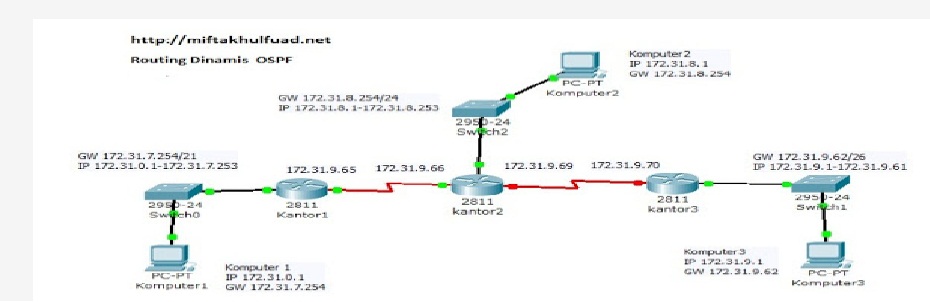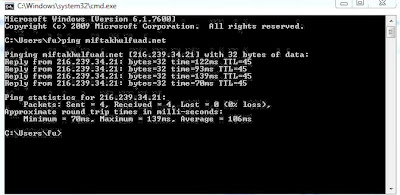Pada percobaan ini saya menggunakan USB modem Sierra Wireless Compass 885 dan huawei e220 , sedangkan mikrotik yang saya pakai adalah Mikrotik RB 751U-2HND , langsung saja ya disini langsung saya tulis cara configurasinya saja ya ... :)
1. login ke mikrotik
2. cek apakah modem kita sudah terbaca oleh mikrotik dengan cara
klik system--- resources ---USB (periksa apakah modem teman2 sudah terbaca mikrotik)
3. cek port dengan cara
system --- port
4. setting PPP
klik PPP
perhatikan gambar dibawah (klik gambar untuk memperbesar ):
jangan lupa klik enable (klo belum enable)
klik apply
nanti pada status dibawah akan muncul tulisan conected
lakukan pengecekan dengan melakukan ping (ex: google.com dll ) untuk mengetes apakah koneksi sudah terhubung
setelah itu kita tinggal masuk ke bagian IP untuk setting pada client (saat penyetingan client biasanya yang masih diotak atik adalah bagian NAT yang lain biasanya otomatis tersetting )
yang membedakan settingan modem sierra dengan modem huawei adalah pada :
data channel : 3
info channel : 3
modem init : at+cgdcont=1
untuk modem huawei :
data channel : 0
info channel : 0
modem init : dikosongi
sudah dapat dial (terkoneksi )
selamat mencoba :)
1. login ke mikrotik
2. cek apakah modem kita sudah terbaca oleh mikrotik dengan cara
klik system--- resources ---USB (periksa apakah modem teman2 sudah terbaca mikrotik)
3. cek port dengan cara
system --- port
4. setting PPP
klik PPP
perhatikan gambar dibawah (klik gambar untuk memperbesar ):
jangan lupa klik enable (klo belum enable)
klik apply
nanti pada status dibawah akan muncul tulisan conected
lakukan pengecekan dengan melakukan ping (ex: google.com dll ) untuk mengetes apakah koneksi sudah terhubung
setelah itu kita tinggal masuk ke bagian IP untuk setting pada client (saat penyetingan client biasanya yang masih diotak atik adalah bagian NAT yang lain biasanya otomatis tersetting )
yang membedakan settingan modem sierra dengan modem huawei adalah pada :
data channel : 3
info channel : 3
modem init : at+cgdcont=1
untuk modem huawei :
data channel : 0
info channel : 0
modem init : dikosongi
sudah dapat dial (terkoneksi )
selamat mencoba :)